Automatické přehrávání a automatické spouštění jsou dvě různé funkce operačních systémů Windows. Když vložíte disk CD/DVD do jednotky CD/DVD nebo když připojíte jakékoli vyměnitelné paměťové zařízení (např. flash disk nebo externí paměťový disk) do portu USB, Firewire nebo e-Sata, provedou se v systému Windows dvě různé činnosti:
a) " Autorun ": Autorun prohledá vložené zařízení, a pokud v kořenovém adresáři najde soubor s názvem "autorun.inf", provede příkazy uvedené v tomto souboru (např. automaticky spustí instalační program).

b) " Automatické přehrávání ": Funkce Autoplay začne číst vložené zařízení a zeptá se uživatele, jak má interpretovat data v zařízení, tím, že se zeptá, co s nimi má udělat (např. Otevřít, Přehrát, Zobrazit atd.).

Před systémem Windows Vista se při vložení zařízení nebo média obsahujícího příkaz autorun systém automaticky spustil bez zásahu uživatele. To představovalo velký bezpečnostní problém, protože mohlo dojít ke spuštění škodlivého kódu bez vědomí uživatele.
V systémech Windows Vista a Windows 7 je funkce Autorun součástí funkce Automatické přehrávání a výchozí akcí je dotaz na uživatele, zda má být spuštěn příkaz Autorun.
Chcete-li zcela zakázat funkce Automatické přehrávání/Autorun, postupujte podle následujícího postupu:
Windows XP Professional, Windows Server 2003 a Windows 2000
1. Přejít na " Start " > " Spustit "
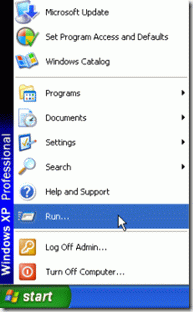
2. Do příkazového řádku "Spustit" zadejte: " gpedit.msc " a vyberte možnost " OK " otevřete editor zásad skupiny.
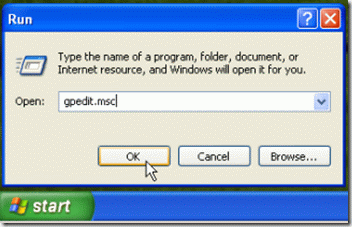
3. Uvnitř editoru zásad skupiny - na levém panelu - rozbalit " Konfigurace počítače " > " Správní šablony " > " Systém "
4. V pravém podokně najděte položku " Vypnutí funkce Automatické přehrávání " a dvojitým kliknutím ji otevřete.
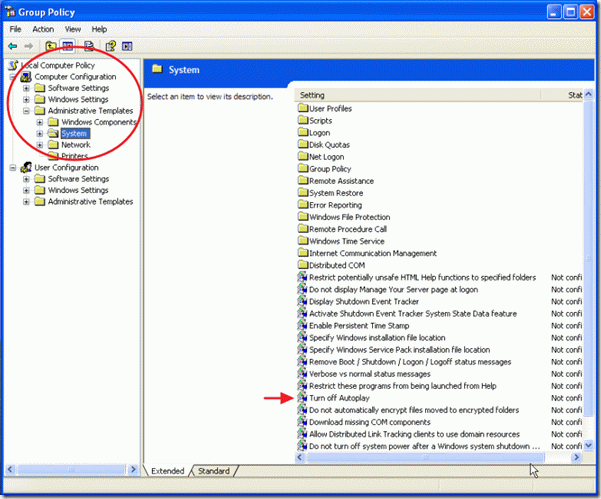
5. V " Vypnutí funkce Automatické přehrávání Vlastnosti " okna vybrat " Povoleno " v " Všechny jednotky " a zvolte "OK"

6. Zavřít " Zásady skupiny " a restartujte počítač.
Windows XP Home
1. Přejít na " Start " > " Spustit "
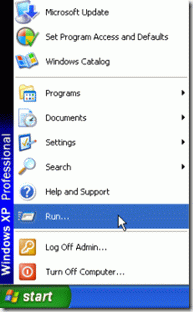
2. Do pole příkazu "Spustit" zadejte " regedit " a vyberte možnost " OK "
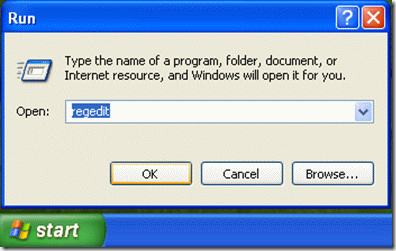
3. Vyhledejte v registru následující položku:
{HKEY_CURRENT_USER\SOFTWARE\Microsoft\Windows\CurrentVersion\policies\Explorer\NoDriveTypeAutorun}
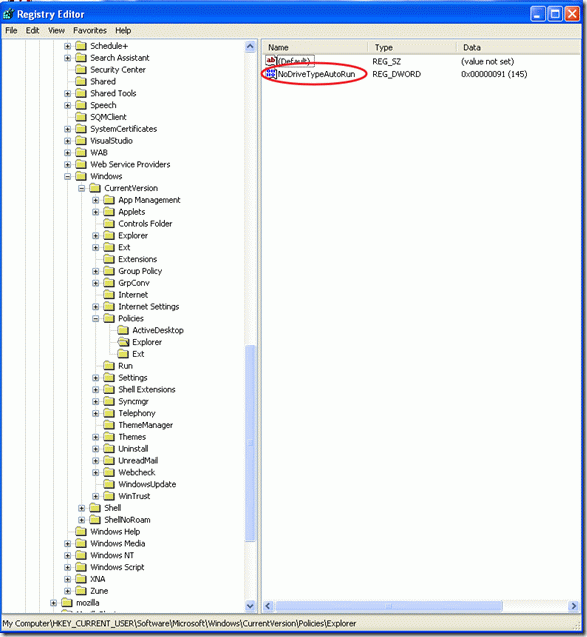
4. Dvakrát klikněte na otevřít " NoDriveTypeAutoRun " a do datového pole Hodnota zadejte " FF " (bez uvozovek), abyste zakázali funkci automatického spouštění ve všech typech jednotek, a poté stiskněte " OK "
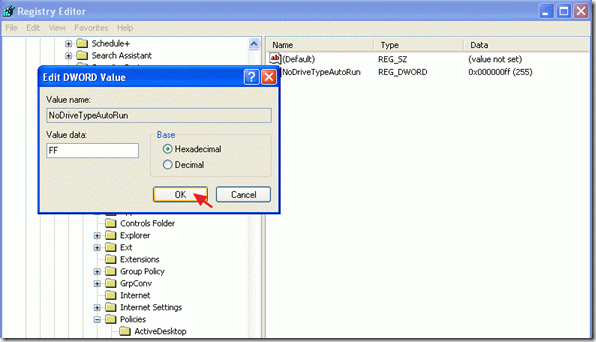
5. Zavřete Editor registru a restartujte počítač.
Windows Vista, Windows 7, Windows Server 2008
1. Stiskněte tlačítko nabídky "Start" a do pole "Hledat" zadejte " gpedit.msc " a stiskněte tlačítko Vstupte na
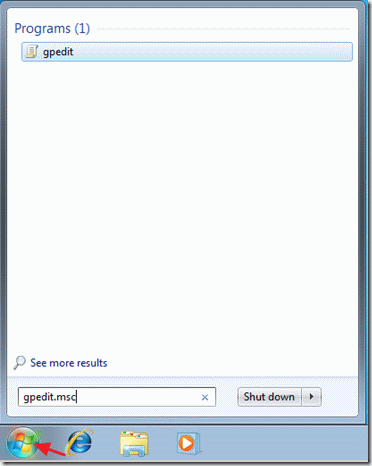
2. Na levém panelu v části Konfigurace počítače rozšířit " Správní šablony " > " Součásti systému Windows " > " Zásady automatického přehrávání "
3. V pravém podokně dvojitým kliknutím otevřete " Vypnutí funkce Automatické přehrávání " nastavení.
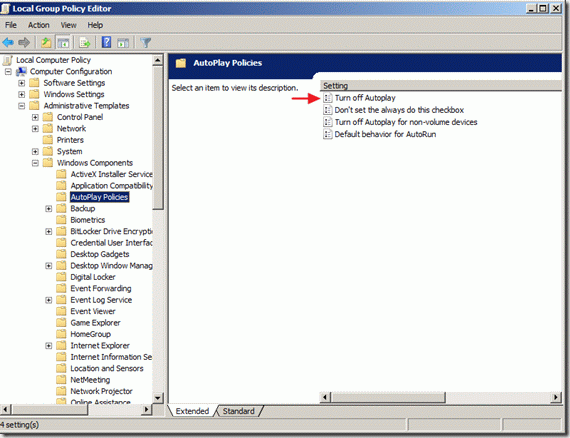
4. V okně nastavení "Vypnout automatické přehrávání" vyberte možnost " Povoleno " v " Všechny jednotky " a stiskněte tlačítko " OK " pro návrat do předchozího okna.
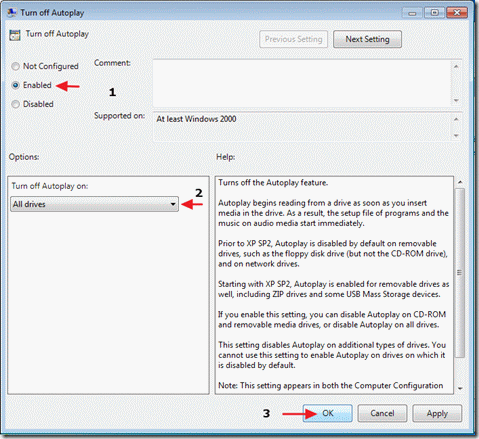
5. Dvojitým kliknutím otevřete " Výchozí chování funkce AutoRun " nastavení
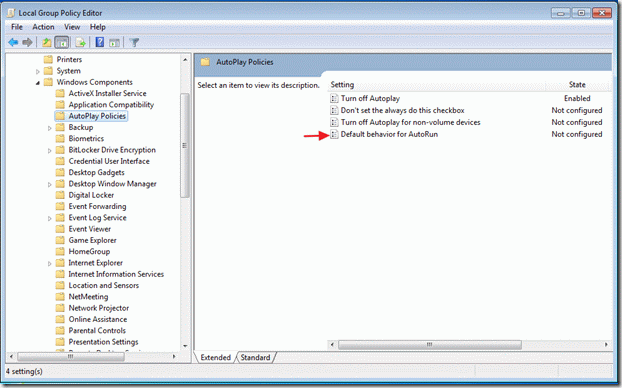
6. Na " Výchozí chování funkce AutoRun " vyberte možnost " Povoleno " pak " Nespouštějte žádné příkazy autorun. " a stiskněte tlačítko " OK " pro návrat do předchozího okna.
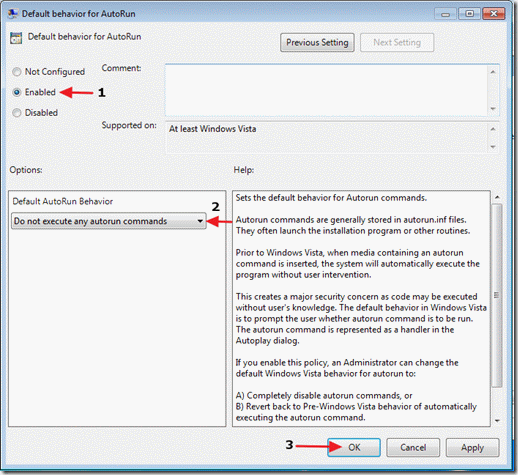
7. Zavřete editor zásad skupiny a restartujte počítač.

Andy Davis
Blog správce systému o Windows





